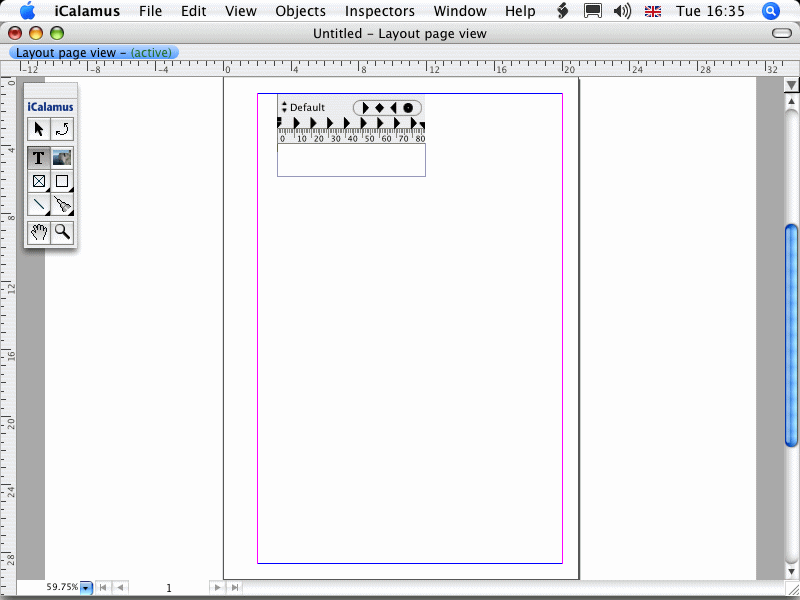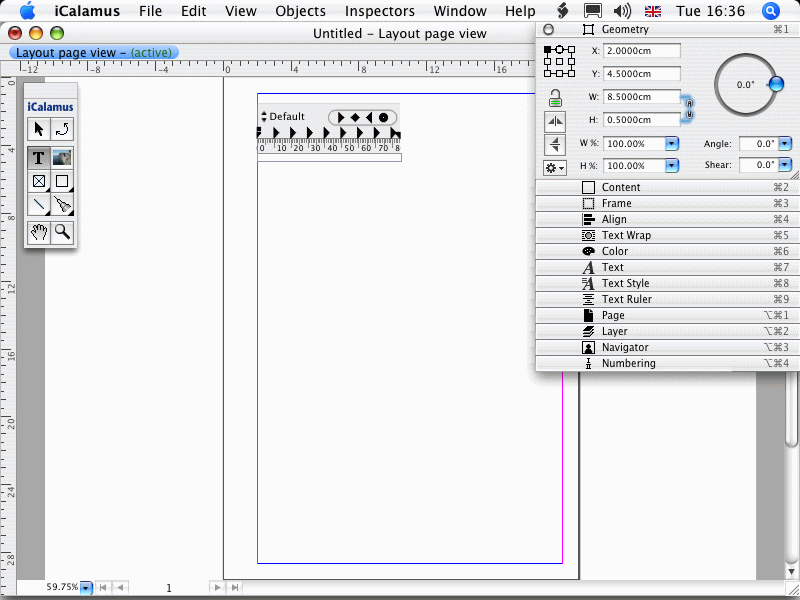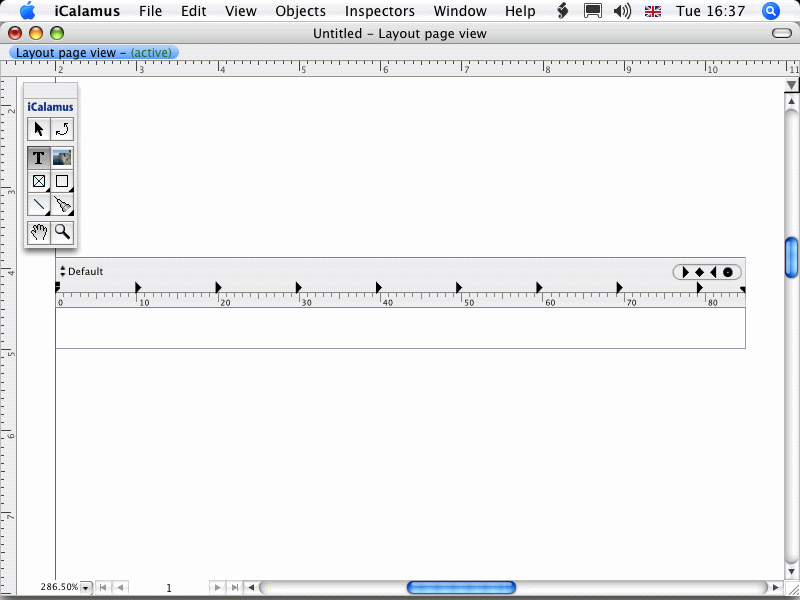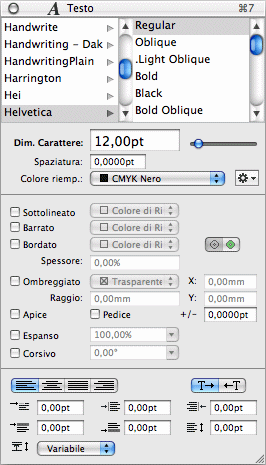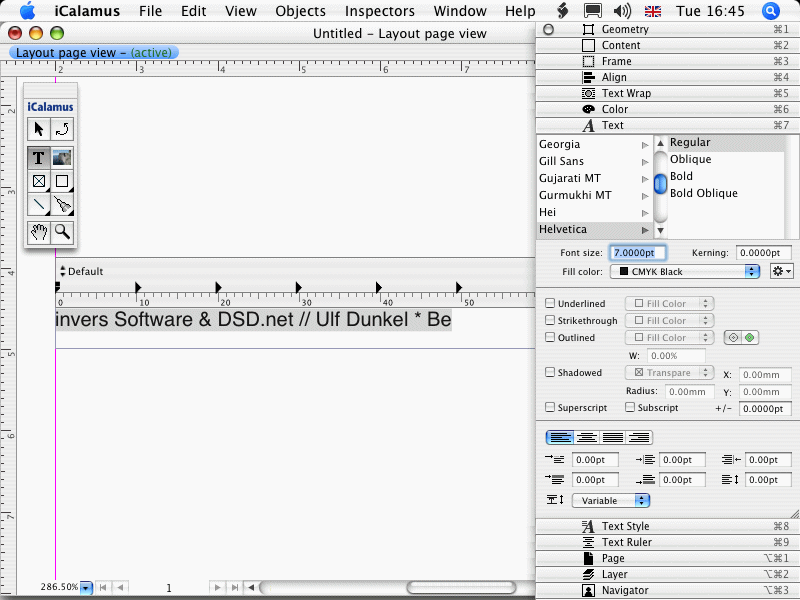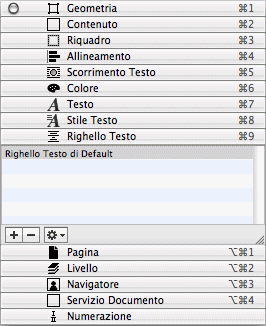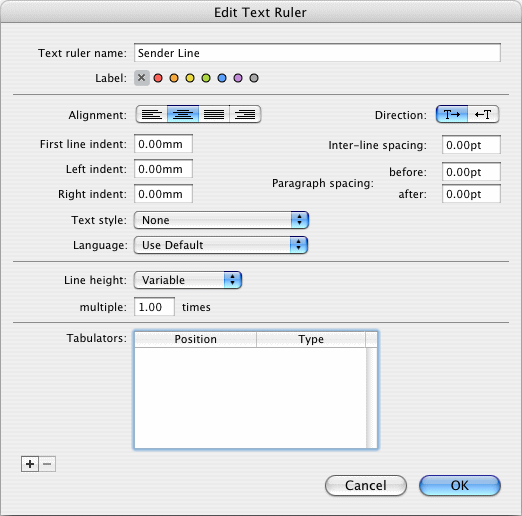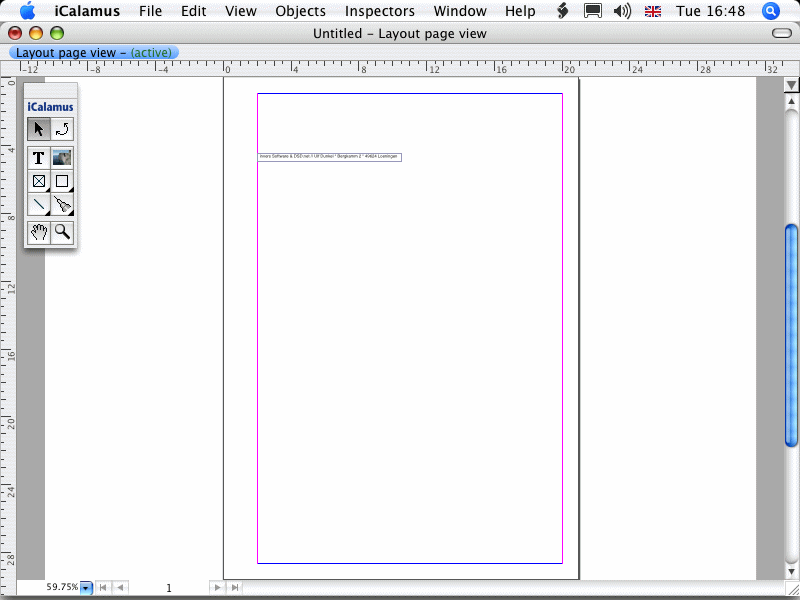Linea indirizzo Intestatario
Prima di tutto, creeremo la linea dell'indirizzo dell'intestatario
nell'area indirizzo. Questa linea sarà visibile nella finestra della
busta.
- Selzionate lo Strumento testo nella pallette degli strumenti.

- Ora fate click in un altra posizione del documento e create un
riquadro rettangolare. Il vostro documento dovrebbe ora assomigliare a
questo:
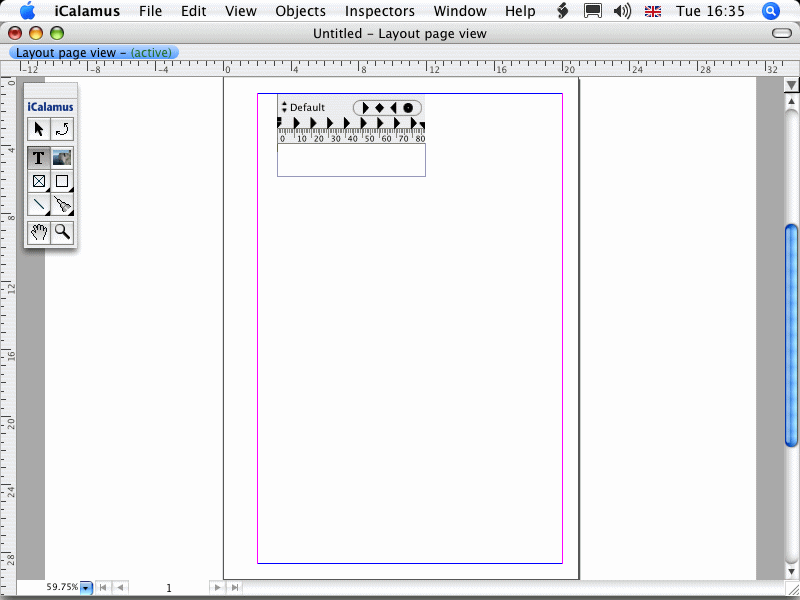
- Aprite ora l'Ispettore Geometria e definite le misure del
riquadro creato come mostrato nella figura che segue: X 2,0 cm, Y
4,5 cm, W 8,5 cm, H 0,5 cm.
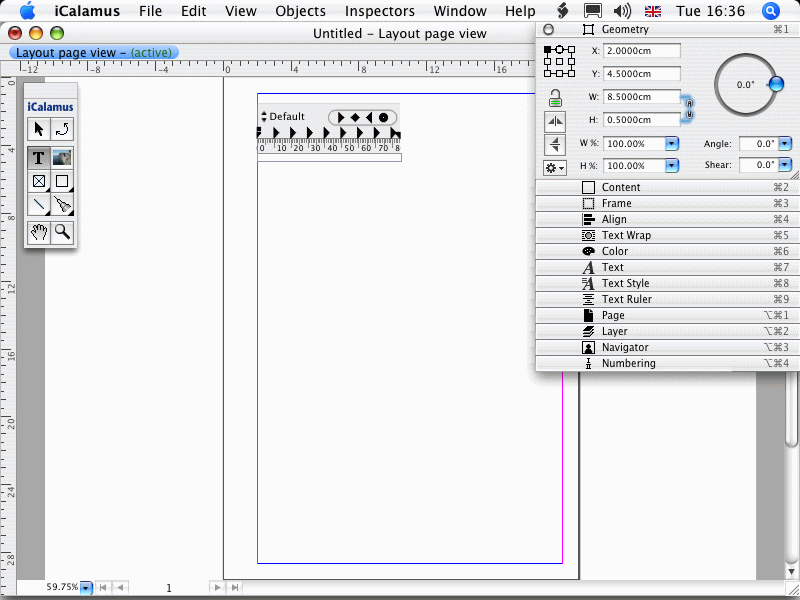
- Ora zoommate sul riquadro testo per avere una visione più
comoda ed inserire il testo. Per ottenerlo scegliete
Zoom: alla
Selezione
dall menù Vista. Il vostro documento dovrebbe ora
assomigliare a questo: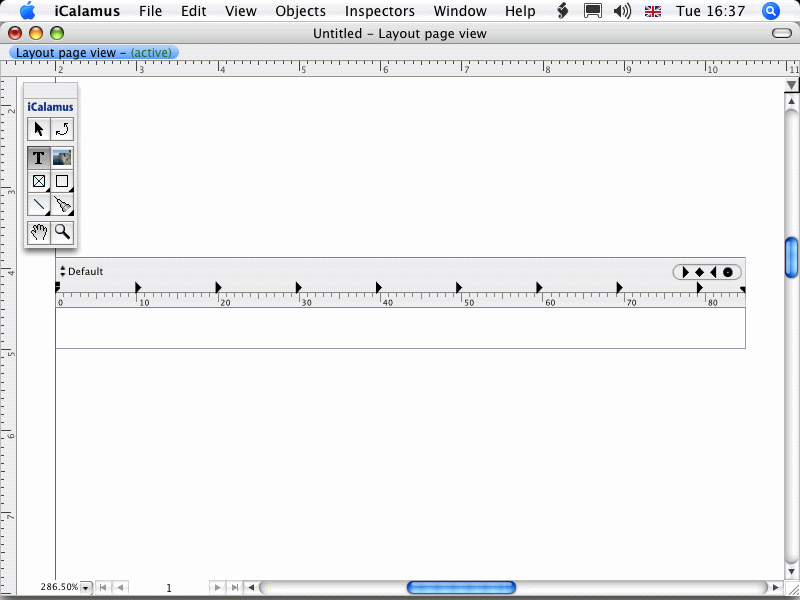
- Inserite ora l'inidirizzo postale nel riquadro testo, come
mostrato nell'esempio che segue. Visto che lo strumento attivo
attualmente è ancora quello di testo, potete semplicemente scrivere
nel riquadro selezionato. Riconoscerete sempre quale è il riquadro
attivo in modalità inserimento testo per la presenza di almeno un
righello testo sopra un riquadro. Probabilmente il vostro indirizzo
postale ci starà tutto nel riquadro testo.

Potete supporre che cosa si faremo ora? – Giusto, dovremo
definire la dimensione del carattere per questo riquadro testo dal
momento che è troppo grande.
- Selezionate l'intero testo del riquadro scegliendo
Seleziona
Tutto
dal menù Modifica. (In alternativa potete premere
[Comando][A], familiarizzerete con le scorciatoie di tastiera piano
piano.) Il testo è ora selezionato (es.: è evidenziato in blu).
- Aprite l'Ispettore Testo e guardate i suoi parametri.
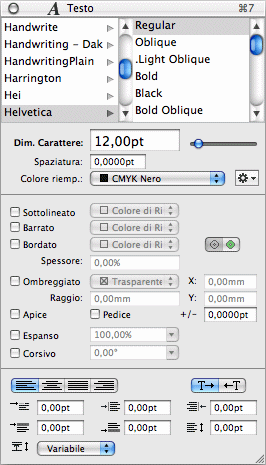
Il vostro Ispettore Testo probabilmente mostrerà dei valori
simili.
- Cambiate la dimensione del carattere per il testo selezionato.
Quindi, click sul campo modifica
Dimensione Carattere
ed
inserite il valore 7
. Non è necessario inserire
7.0000pt
o 7.0
. iCalamus formatterà automaticamente.
Potete anche ridurre il valore usando il tasto [Freccia Giù] sulla
vostra tastiera nella misura di 0.1pt per passaggio o con i tasti
premuti [Maiuscole][Freccia Giù] con unità intera di riduzione.
Ora il vostro documento dovrebbe apparire come in questa immagine: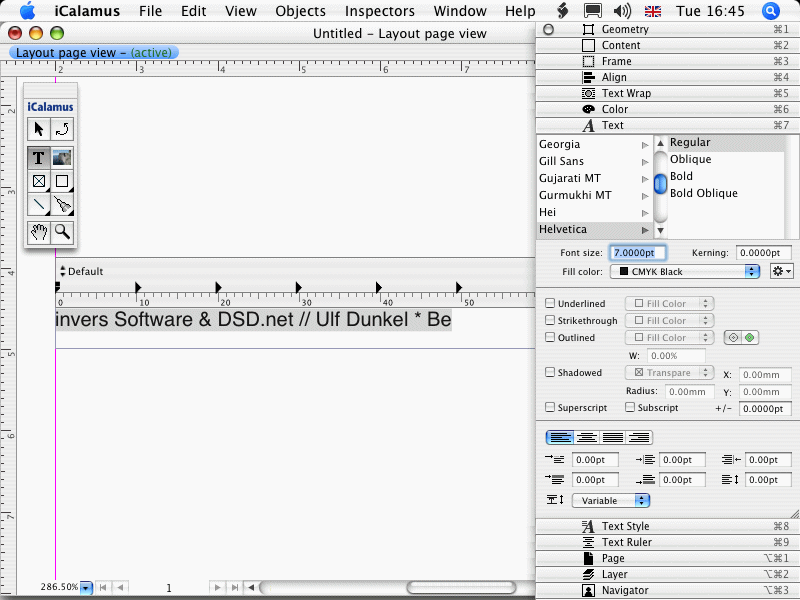
- Completate il testo del vostro indirizzo. Quando avrete
completato, il vostro riquadro dovrebbe apparire come questa.

- Crediamo che l'inidirizzo dell'intestatario dovrebbe esse
centrato nel riquadro, e voi? Nessun problema. Aprite l'Ispettore
Righello Testo.
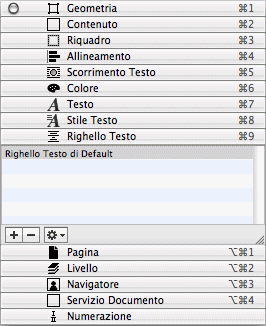
- Troverete la lista dei righelli testo che conterrà il righello
di default. Non toccatelo, fate click sul bottone [+] per creare un
nuovo righello testo.
- Settate i parametri del nuovo roghello testo come mostrato
nella prossima figura. Quando chiudete il dialogo con [OK], il nuovo
righello testo sarà inserito nella lista dei righelli testo e verrà
utilizzato nel riquadro testo attivo automaticamente.
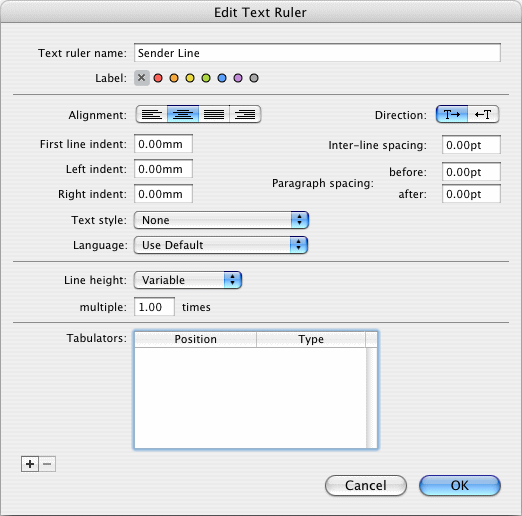
- Il riquadro testo con l'indirizzo dell'intestatario è fatta.
Scegliete
Deseleziona Tutto
dal menù Modifica per
deselezionare il riquadro testo.
- Il vostro documento dovrebbe apparire simile all'immagine che
segue.
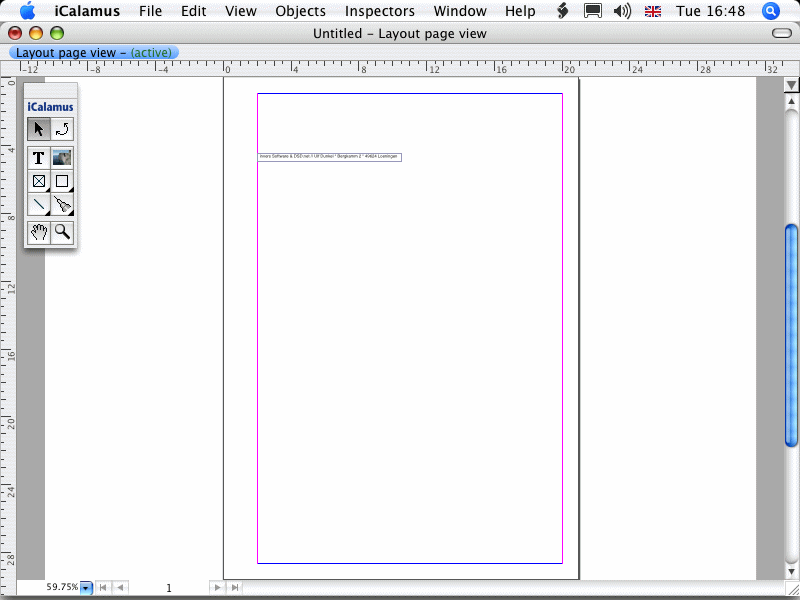
Copyright © invers Software & DSD.net (Home)
Ultimo aggiornamento 13. Giugno 2015
 iCalamus > Quick start > Lettera Commerciale
Indice
iCalamus > Quick start > Lettera Commerciale
Indice